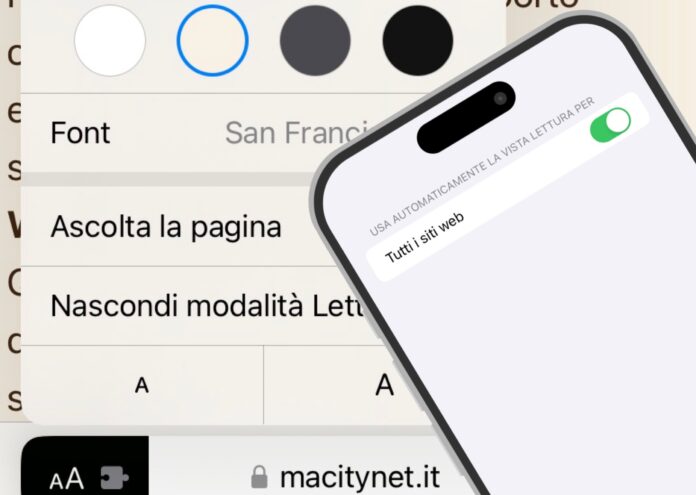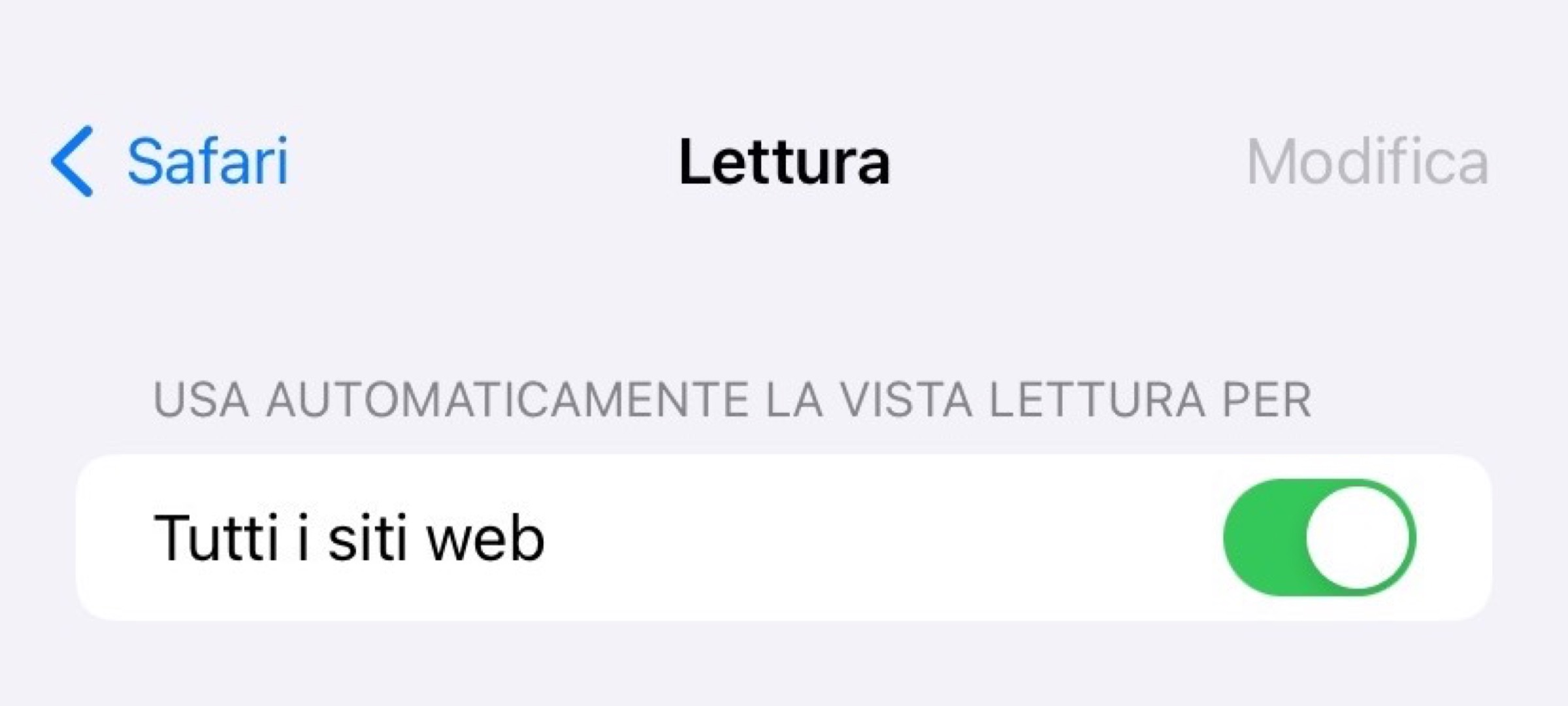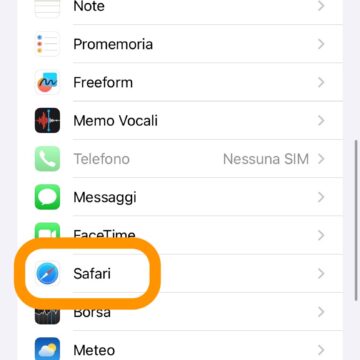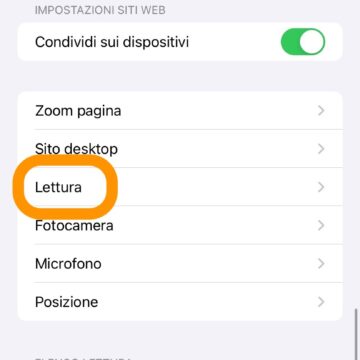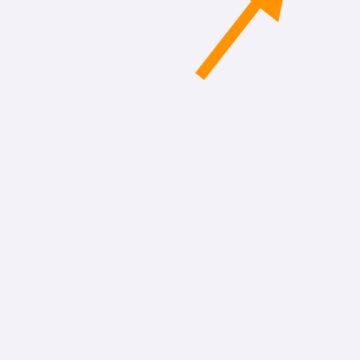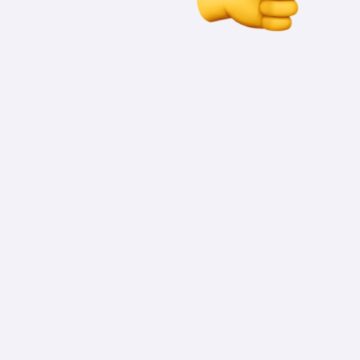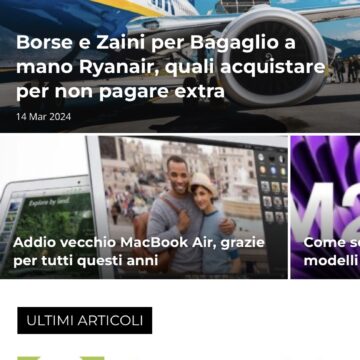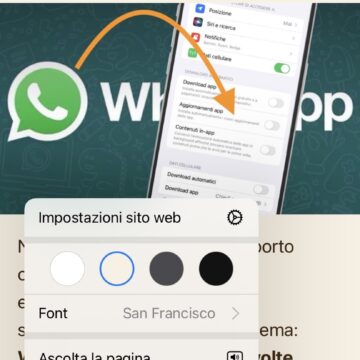Quasi nessuno conosce questa impostazione di Safari, ma è uno di quei motivi per cui potrebbe valere la pena preferire il browser di Apple per navigare in internet dall’iPhone. Attivandola infatti, la modalità lettura viene caricata automaticamente su tutte quelle pagine web che la supportano, tagliando così i tempi normalmente necessari per attivarla a mano.
Non è un’operazione irreversibile perché il pulsante di attivazione/disattivazione della modalità lettura rimane comunque lo stesso; perciò se c’è bisogno si può sempre spegnere momentaneamente in quelle pagine web dove può far comodo vedere l’interfaccia creata dagli sviluppatori.
Tuttavia, il fatto che si possa fare in modo che venga attivata automaticamente ovunque sia possibile, permette di avere sempre l’interfaccia più pulita, andando così ad eliminare tutte quelle parti di un determinato sito web che possono distrarre durante la lettura di lunghi testi. Ovviamente vi perderete tutte le informazioni aggiuntive di tabelle, box, animazioni e grafiche che arricchiscono le pagine di un sito web
La modalità lettura è stata lanciata per la prima volta su iOS 7 quasi dieci anni fa e da allora è migliorata attraverso l’aggiunta di diversi strumenti con cui personalizzarla, scegliendo ad esempio il colore di sfondo (tra cui un gradevolissimo Seppia), la dimensione del testo, il tipo di carattere e via dicendo.
Come dicevamo si può attivare manualmente schiacciando l’apposito pulsante durante la navigazione con Safari, ma accendendo uno specifico interruttore è possibile fare in modo che si attivi automaticamente in tutte le pagine web dove è supportata. Ecco cosa dovete fare.
Dove si trova l’interruttore per la modalità lettura automatica di iOS
Seguite questi 4 semplici passaggi:
- Aprite l’app Impostazioni
- Scorrete in basso fino a raggiungere la scheda Safari, quindi apritela
- Scorrete ancora in basso per trovare la scheda Lettura, cliccateci sopra
- Attivate l’interruttore Tutti i siti web
Tutto qua. Adesso quando aprite una pagina web, se è possibile usare la modalità lettura, la vedrete attivarsi automaticamente dopo pochi istanti dal caricamento della pagina. L’esempio più semplice? Fate una prova leggendo uno dei nostri articoli dall’iPhone.
Come dicevamo per personalizzarla vi basta cliccare sul pulsante aA che vedete a sinistra della barra degli indirizzi, e da qui pigiando sull’opzione Nascondi modalità Lettura la potrete disattivare per quella pagina specifica.
Potrebbe interessarvi anche:
Altre guide…
Lo sapevate che su Macitynet trovate centinaia di altri tutorial su iPhone, iPad, ma anche su Mac e Apple Watch? Vi basta cliccare sul nome del dispositivo che vi interessa per sfogliarli tutti selezionando poi quelli che desiderate leggere. Tutti i tutorial per iOS 17 sono nella sezione dedicata al sistema operativo e ai suoi aggiornamenti.